Windows环境部署MySQL_8.4.0 LTS的部署安装、验证连接以及卸载全过程实操手册
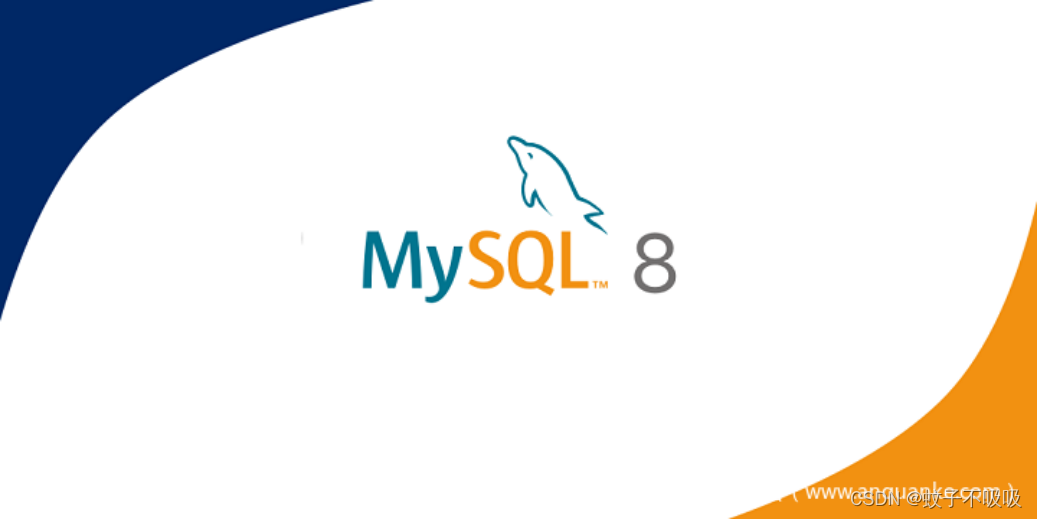
前言:
什么是 MySQL MySQL 是一个关系型数据库管理系统,由瑞典 MySQL AB 公司开发,目前属于Oracle 公司。MySQL
是一种关系型数据库管理系统,关系型数据库将数据保存在不同的表中,而不是将所有数据放在一个大仓库内,这样就增加了速度并提高了灵活性。版本:MySQL8.4.0
2024年4月30日Oracle正式发布了MySQL数据库8.0.37版本的更新,以及LTS分支中的新版本MySQL 8.4。
随着MySQL8.4.0发布,那后面MySQL 9.0将预计是下一个创新版本,Oracle每季度发布一次MySQL更新,2024年1月16推出了最新的 MySQL 8.3 版本,MySQL大约每2年发布一个新的长期支持版本Oracle为MySQL提供了两个发布流: 创新版本和LTS(Long Term Support)版本,是 MySQL的第一个长期支持版本,它主要集中在功能淘汰、参数更新和 bug 修复等方面。
MySQ 8.4.0变更
更多内容查阅官网https://docs.oracle.com/cd/E17952_01/mysql-8.4-en/index.html
最醒目的一个变动就是
1、从 MySQL 8.4.0 开始,mysql_native_password认证插件默认不再启用。若要启用,需要在MySQL启动的时候,添加–mysql-native-password=ON参数;或在配置文件中设置mysql_native_password=ON。2、MySQL 8.4,还调整了与 InnoDB 存储引擎相关的多个服务器系统变量的默认值其余的一些变更,大家详细的阅读官网即可。
环境:
1、Windows server 2016
2、mysql-8.4.0-winx64.msi
3、Microsoft Visual
Studio 2019, and 2022 x64
4、Navicat_for_MySQL_10.1.7
一、下载MySQL
1、Mysql官网下载地址:https://dev.mysql.com/downloads/mysql/5.7.html
2、华为MySQL镜像站:https://repo.huaweicloud.com/mysql/Downloads//
3、网易云开源镜像站:http://mirrors.163.com/
4、Microsoft Visual Studio 2019, and2022 x64:https://learn.microsoft.com/en-US/cpp/windows/latest-supported-vc-redist?view=msvc-170
二、开始安装MySQL
2.1 安装前先安装程序必备组件(Microsoft Visual Studio 2019 x64)然后安装MySQL Server 8.4.0;
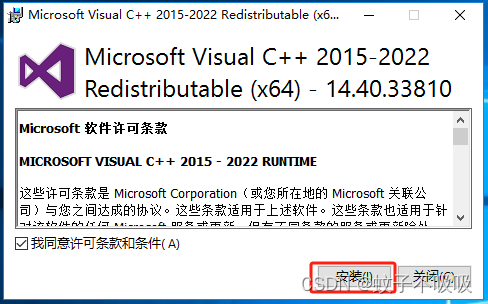
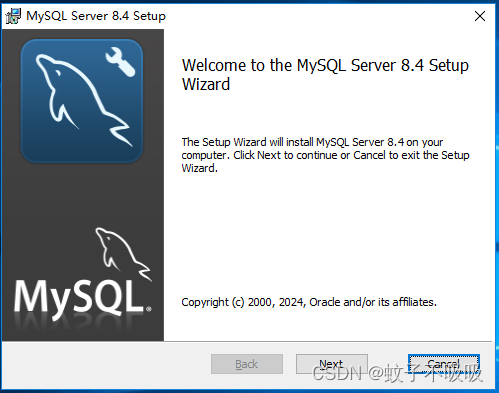
2.2 同意许可下一步
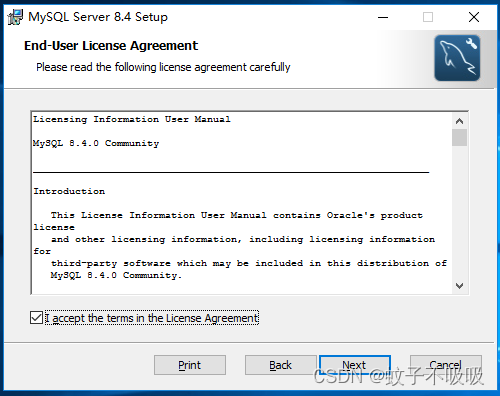
2.3 选择安装模式,默认选择典型安装“Typical”(默认安装在C盘,约500M),如果想自定义安装到其他盘可以选择Custom;
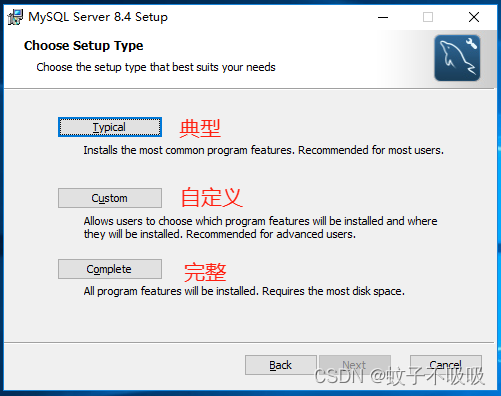
2.4 执行install安装直至完成到配置页面;
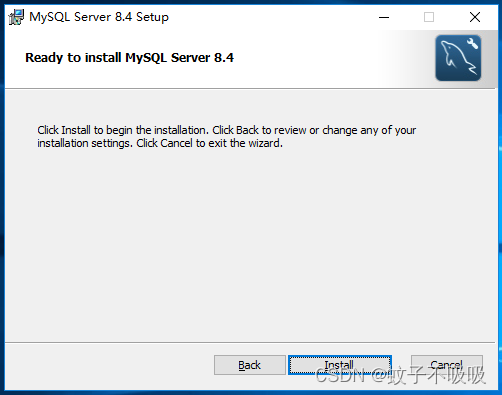
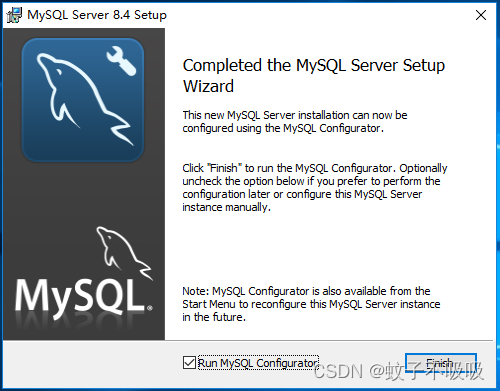
2.5 进入Mysql配置,Welcome页面
默认下一步
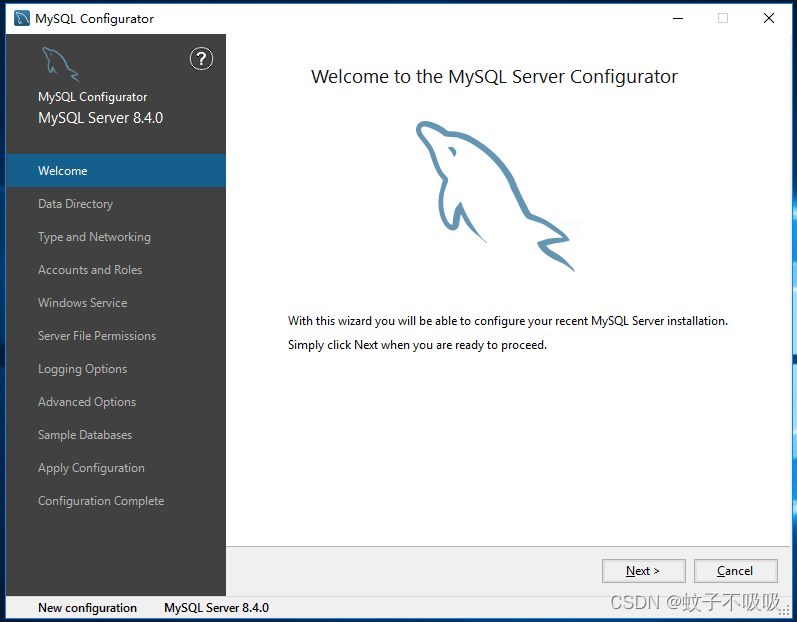
2.6 Data Directory 数据路径
配置路径,默认即可
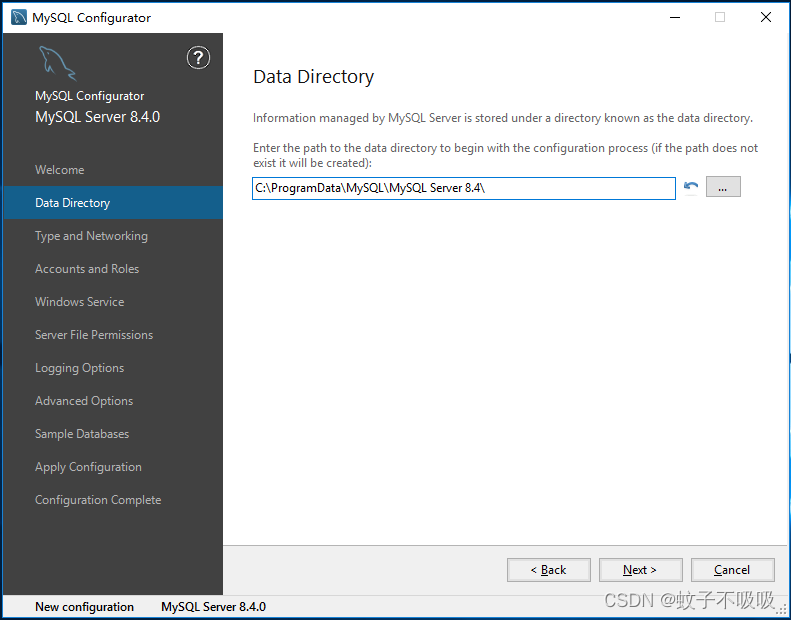
2.7 Type and Network配置服务器类型和服务端口号
3306默认即可
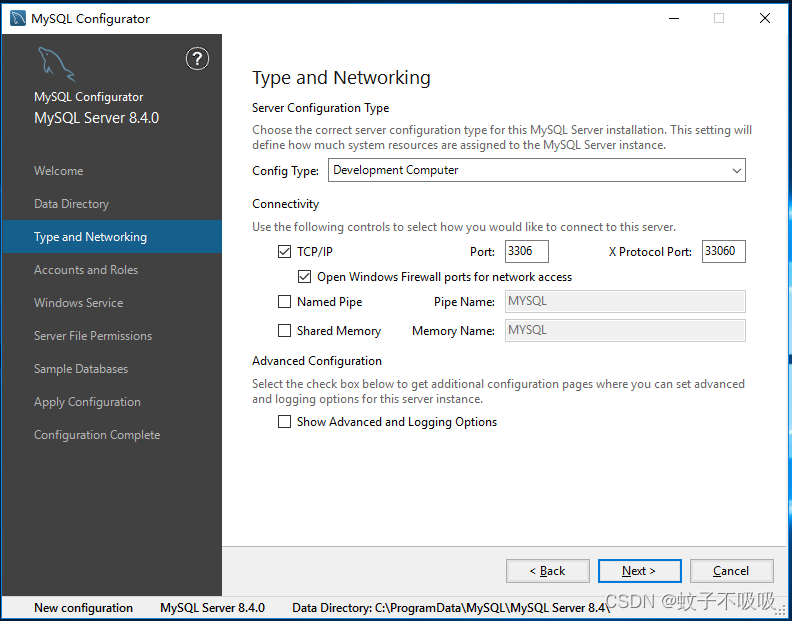
2.8 Accounts and Roles-配置root密码
账户/密码:root/root
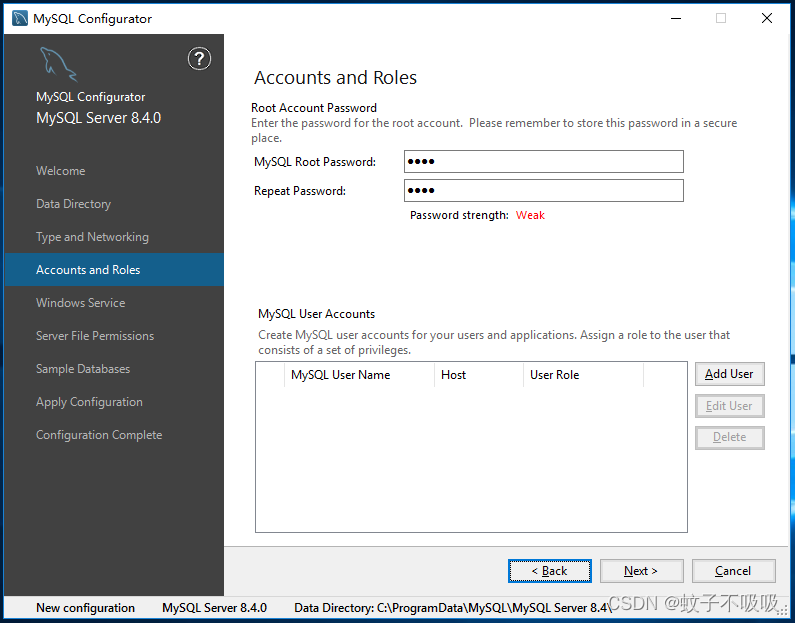
2.9 Windows Service-配置MySQL服务
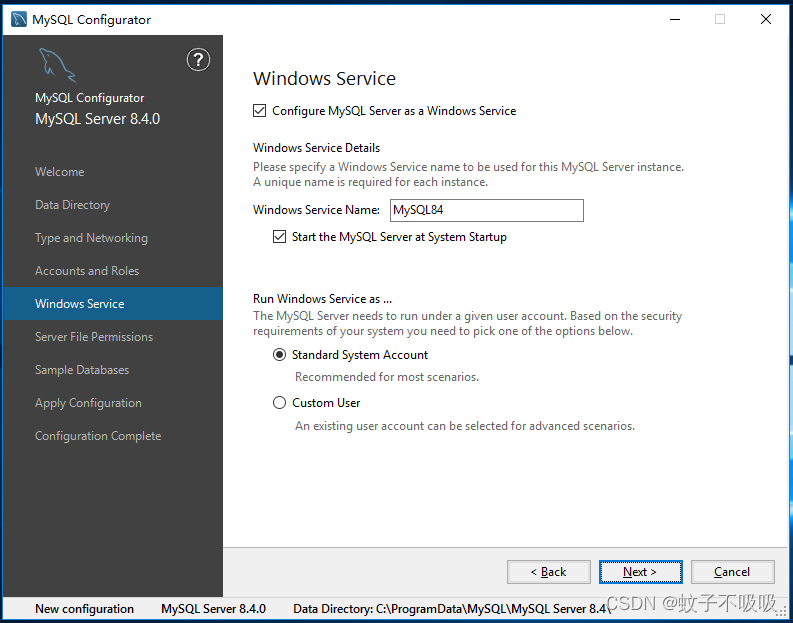
2.10 Server File Permissions-服务器文件权限 默认下一步即可
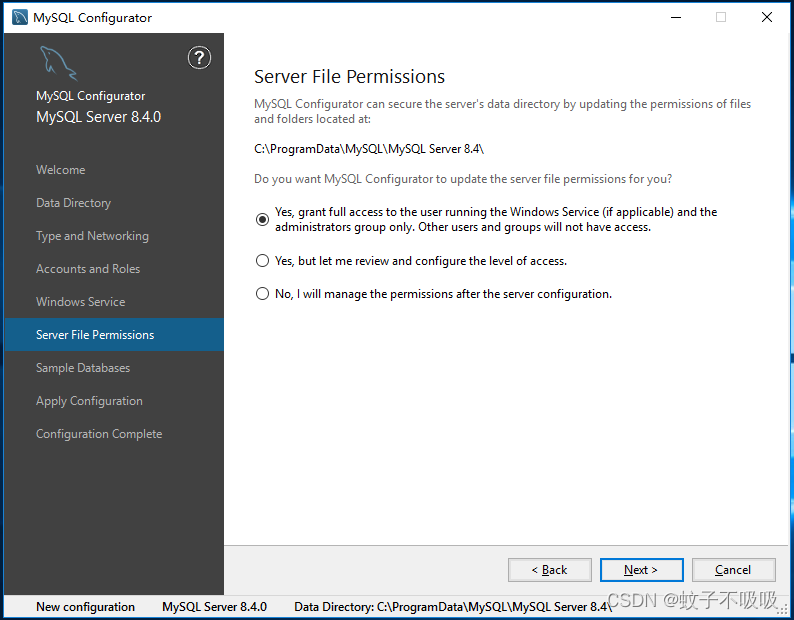
2.11 Sample Database-样本库
示例数据库,可以勾选,(不需要的可以不选)
然后Next即可
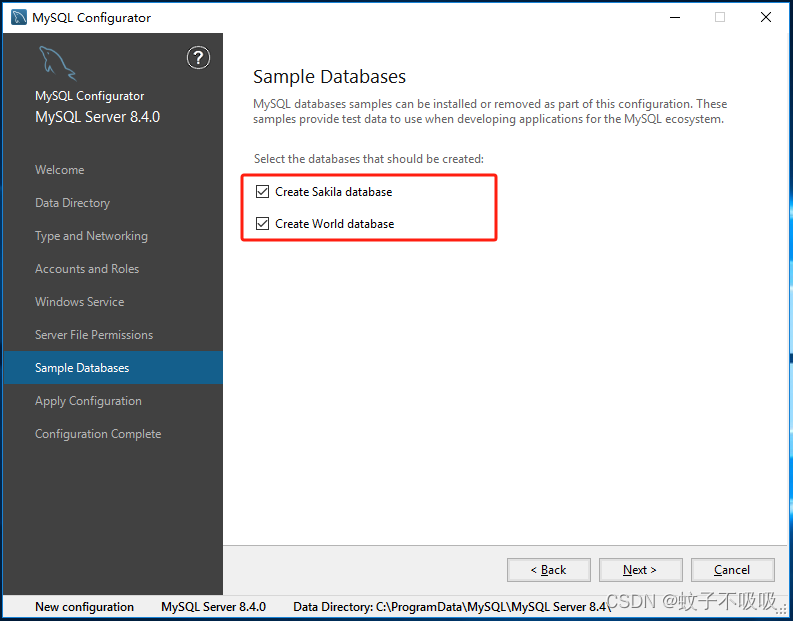
2.12 Apply Configuration-应用服务器配置
Execute

2.13 出现以下页面,点击Next即可
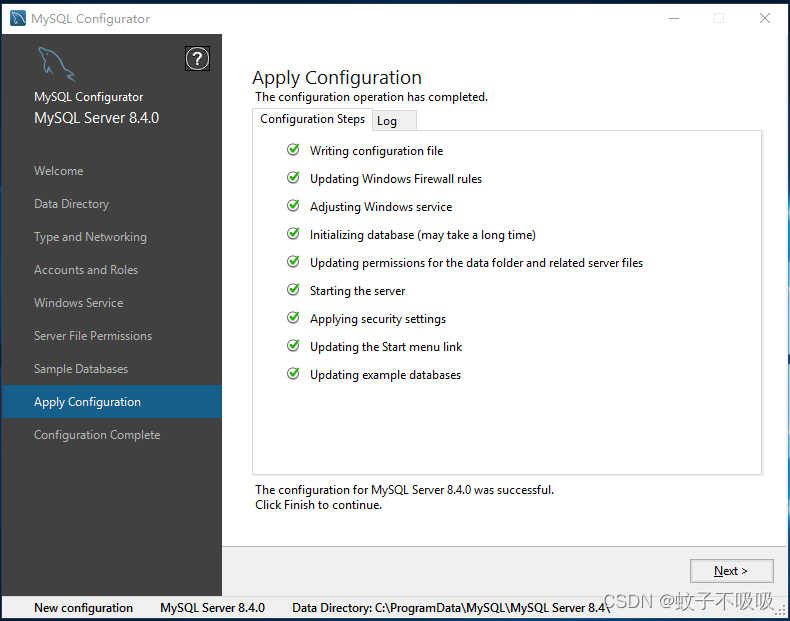
2.14 Configuration Complete-配置完成
单击Finish,安装完成
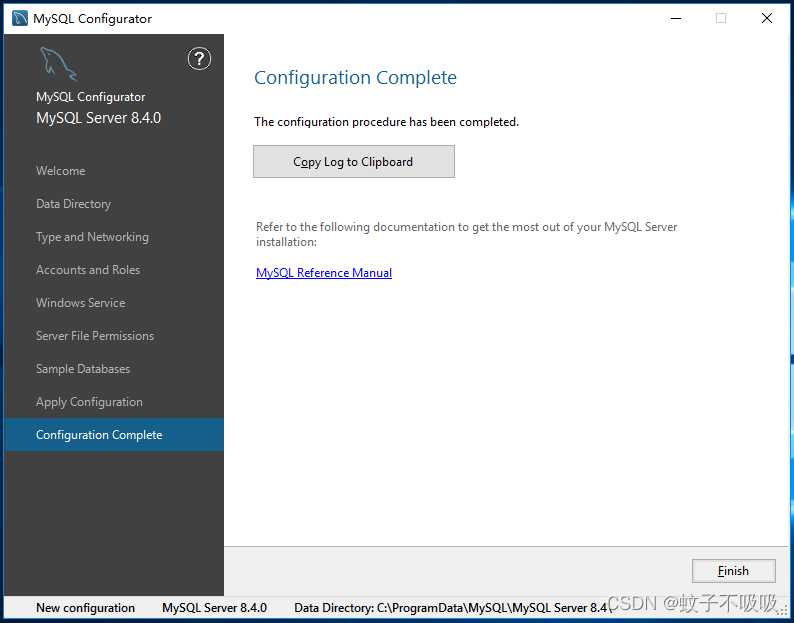
2.15 查看服务启动及关闭
services.msc
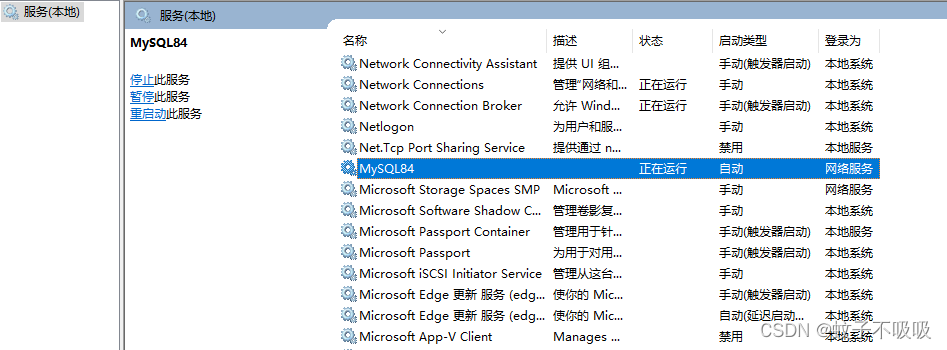
三、Mysql环境变量配置
参考之前文章添加环境变量,具体如下图:
1)右键电脑—属性
2)在左侧导航栏中选择—高级系统设置
3)进入—高级—环境变量
4)在“用户变量”或“系统变量”列表中找到“Path”并单击编辑
5)添加MySQL安装目录的路径(例如C:\Program Files\MySQL\MySQL Server 5.7\bin;)我测试环境还安装了oracle所以用“;”分开添加即可
6)最后确定保存
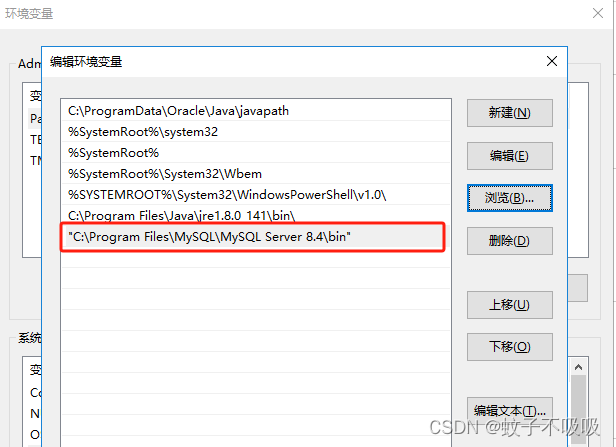
四、验证Mysql

# 在cmd dos命令窗口执行 mysql --version执行mysql -uroot -proot
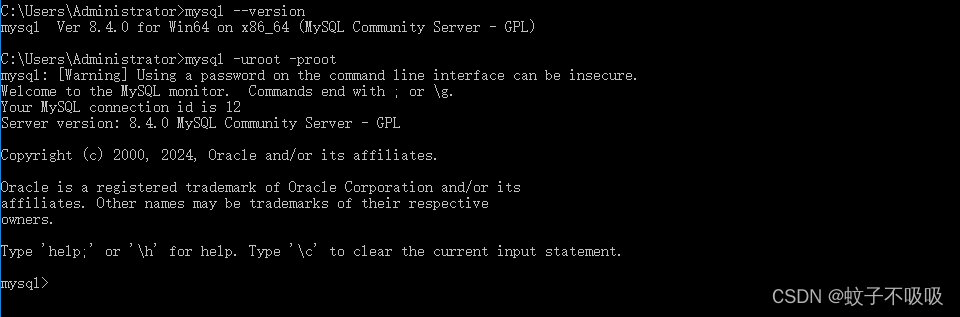
五、客户端工具连接MySQL
5.1 MySQL自带客户端工具
# 在安装的程序里面,找到MySQL 8.4 Command Line Client,进入命令行模式,输入密码后回车

# 可通过 show databases 命令查看 MySQL 中的库
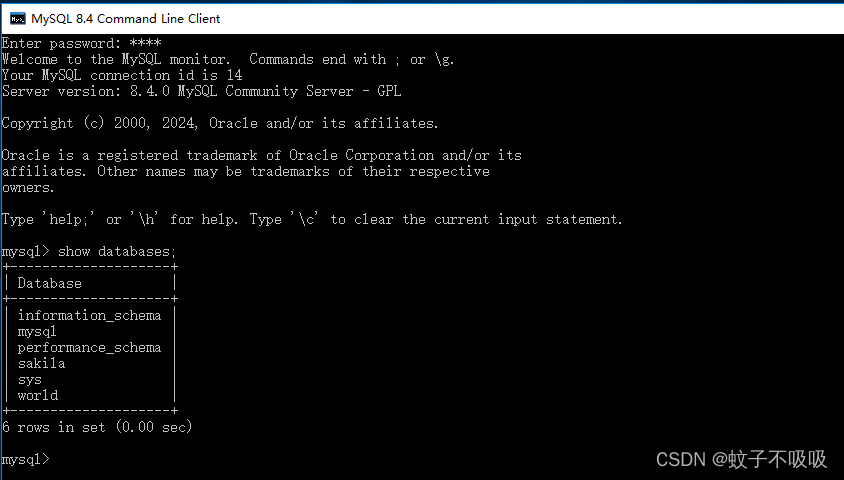
5.2 使用Navicat客户端工具配置登入
如报错请参考我之前文章,建议使用Navicat v12及以上版本
Windows MySQL_8.4.0 Navicat报错代码1251不支持认证协议解决方案

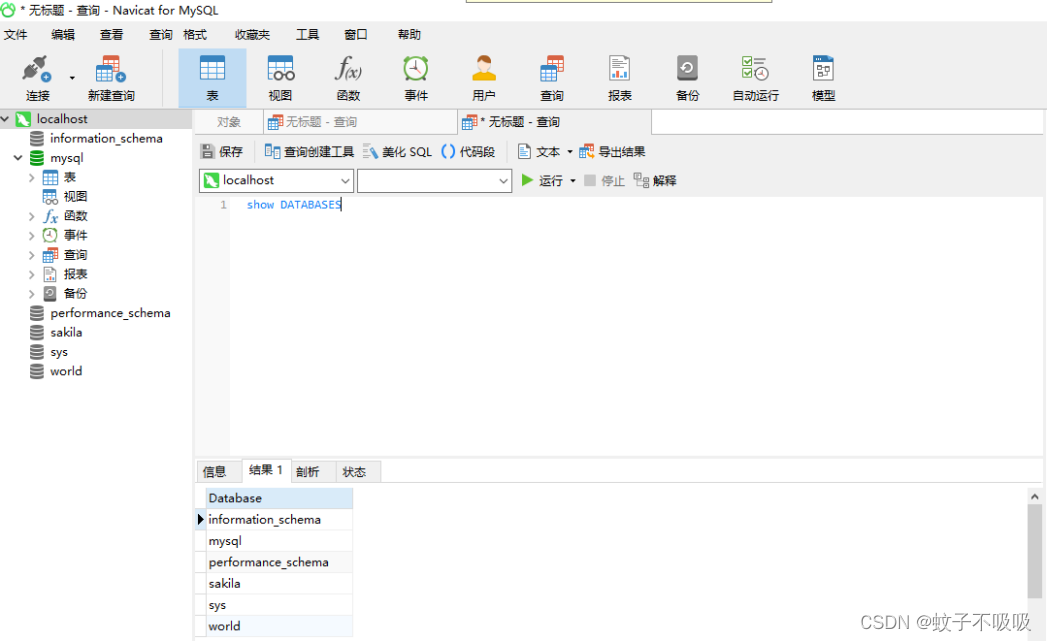
六、卸载 MySQL
6.1 停止 MySQL 服务
开始–>所有应用–>Windows 管理工具–>服务,将 MySQL 服务停止。

6.2卸载 mysql server
控制面板–>所有控制面板项–>程序和功能,将现有MySQL的服务程序全部卸载掉。
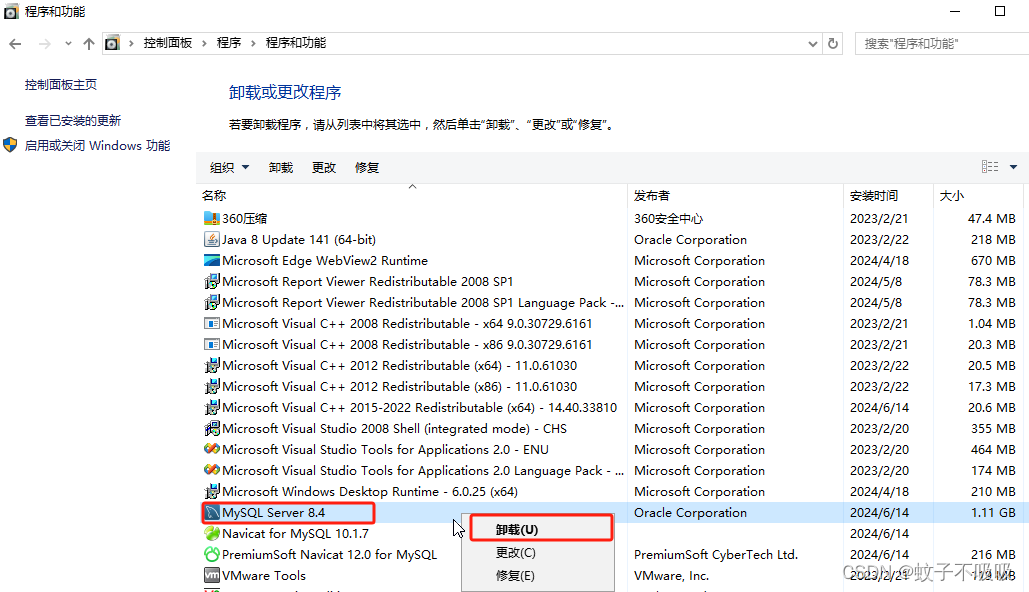
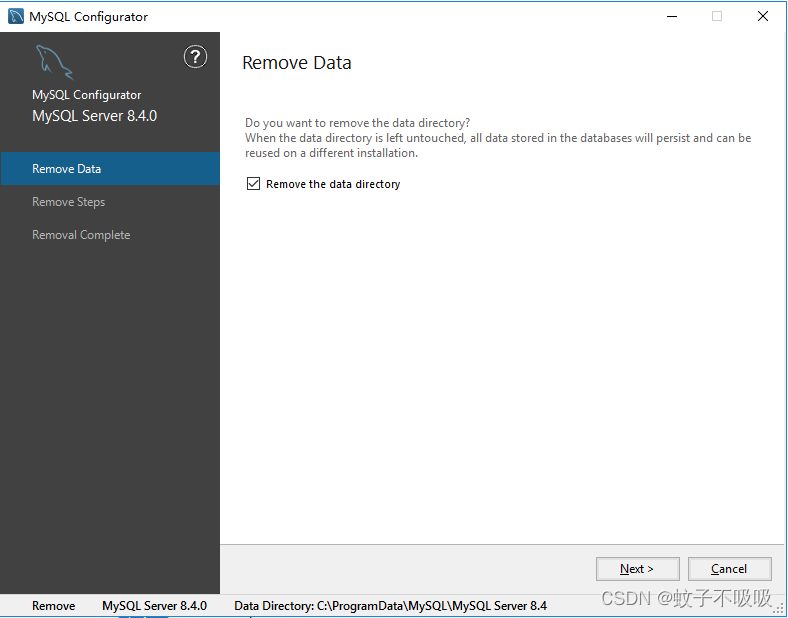
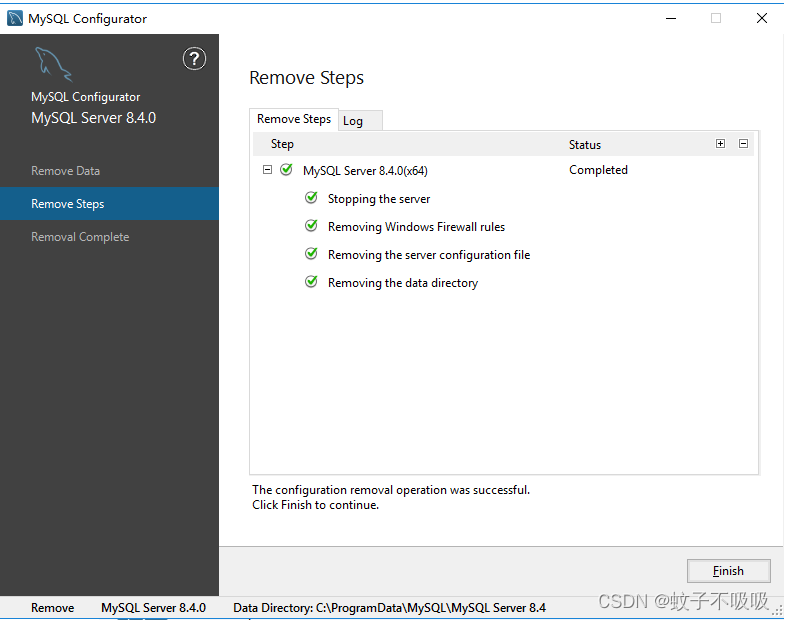
6.3删除注册表中信息
运行“regedit”文件,打开注册表,删除如下文件夹:
HKEY_LOCAL_MACHINE\SYSTEM\ControlSet001\Services\eventlog\Application\MySQLD Service
HKEY_LOCAL_MACHINE\SYSTEM\ControlSet002\Services\eventlog\Application\MySQLD Service
如果没有相应的文件夹,就不用删除了。
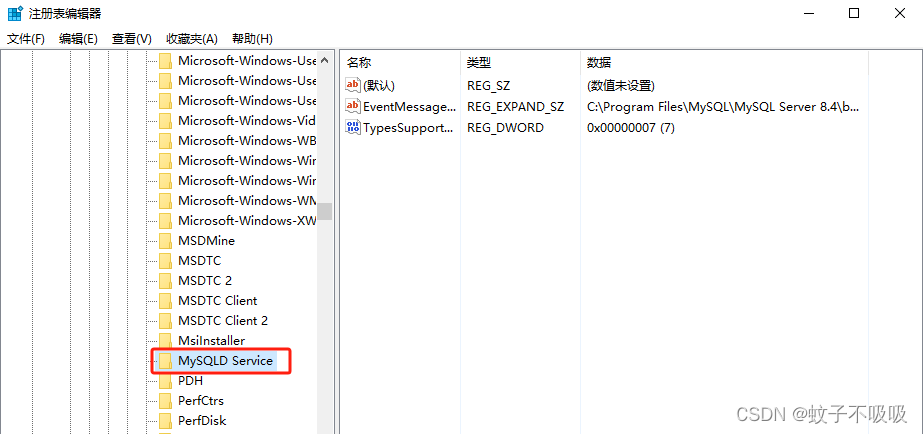
6.4 删除 MySQL 数据库目录
删除 C 盘下的“C:\ProgramData\MySQL ”文件夹,如果删除不了则用 360 粉碎掉即可。
该 programData 文件默认是隐藏的,设置显示后即可见,或者直接复制 C:\ProgramData
到地址栏回车即可进入。将整个 MySQL 文件夹删除掉。
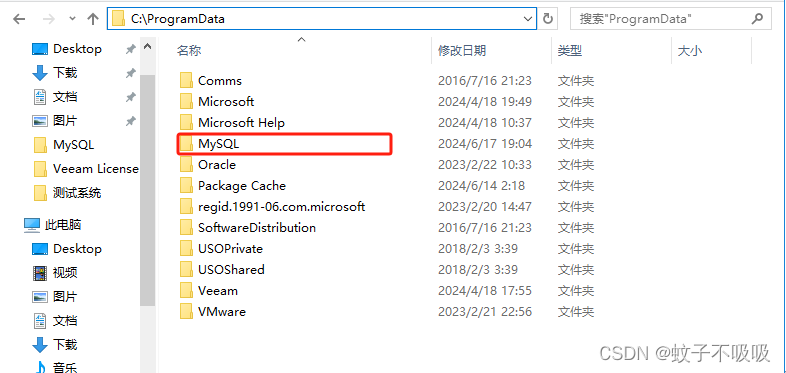
6.5 删除服务中的 MySQL (如打开服务services.msc,无mysql可忽略下述步骤)
如果已经将 MySQL 卸载,但通过“开始–>所有应用–>Windows 管理工具–>服务”查看
到MySQL服务仍然残留在系统服务里,可以在 CMD 里输入一条命令就可以将服务删除:
sc delete mysq1***
##mysql***是你要删除的服务名
6.6 重启系统,完成。

以上,感谢交流指导。
